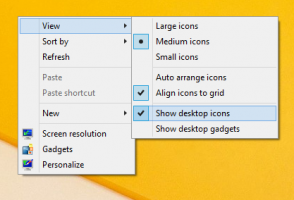Kaip sugrąžinti „Windows 7“ klasikinius interneto žaidimus „Windows 8“.
„Windows 8“ visiškai pašalino visus klasikinius žaidimus, kurie visada buvo pristatomi su „Windows“, įskaitant tuos, kuriuos žaidžiate su kompiuteriu kaip taip pat tie, kuriuos žaidžiate su tikrais žmonėmis žiniatinklyje, naudodami „Microsoft“ internetinę piršlybų paslaugą, kuri suranda jūsų priešininką. įgūdžių. Jei kitame skaidinyje vis dar įdiegta „Windows 7“ ir bandote paleisti žaidimus, jie nebus paleisti. Štai kaip galite juos paleisti.
Skelbimas
Jums gali kilti klausimas, kodėl juos įsigyti, jei „Windows“ parduotuvė turi Šiuolaikinės šių žaidimų versijos. Šios klasikinės versijos yra greitos, itin mažo dydžio ir optimizuotos pelės naudotojams. Jie rodomi kompaktiškame lange ir nėra užrakinti prie parduotuvės.
Atminkite, kad norėdami žaisti šiuos žaidimus turite turėti galiojančią „Windows 7“ licenciją, nes jie nėra pristatomi kartu su „Windows 7“.
- Atidarykite „File Explorer“ sistemoje „Windows 8“ naudodami „Win + E“ sparčiuosius klavišus. Raskite savo „Windows 7“ skaidinį.
- Eikite į savo Windows 7 skaidinio system32 katalogą. Pavyzdžiui, jei iš „Windows 8“ jūsų „Windows 7“ skaidinio disko raidė priskirta D, eikite į D:\Windows\system32
- Paieškos laukelyje įveskite: zgmprxy.dll. „Windows“ paieška ras šį failą sistemoje32. Nukopijuokite šį failą ir įklijuokite jį į savo Windows 8 system32 katalogą adresu C:\Windows\system32.

- Panašiai dar kartą ieškokite failo: cmncliM.dll savo Windows 7 skaidinio aplanke system32. Jis ras cmncliM.dll ir cmncliM.dll.mui. Nukopijuokite cmncliM.dll failą į C:\Windows\system32 ir nukopijuokite cmncliM.dll.mui failą į C:\Windows\system32\en-US. (Pastaba en-US čia reiškia „Windows“ versiją anglų kalba. Jei jūsų cmncliM.dll.mui, esantis „Windows 7“ skaidinyje, yra kitame aplanke, pavyzdžiui, ru-RU, nukopijuokite jį į ru-RU aplanką „Windows 8 system32“ kataloge.

- Dabar eikite į aplanką Žaidimai savo Windows 7 skaidinyje: D:\Program Files\Microsoft Games. Pasirinktinai galite nukopijuoti kelių žaidėjų aplanką į C:\Program Files\Microsoft Games, kad vėliau suformatavus Windows 7 skaidinį neprarastumėte internetinių žaidimų.

- Dabar galite atidaryti šį aplanką ir sukurti nuorodas į bckgzm.exe (Internet Backgammon), chkrzm.exe (Internet Checkers) ir shvlzm.exe (Internet Checkers). Prisekite sparčiuosius klavišus kur norite ir paleiskite juos.

Viskas! Jūsų internetiniai žaidimai grįžta į „Windows 8“. Atminkite, kad norėdami juos žaisti, turite turėti autentišką „Windows 7“ licenciją.